Πίνακας περιεχομένων
Τα παράθυρα Η υπηρεσία ήχου δεν εκτελείται σφάλμα είναι αρκετά συνηθισμένο για πολλούς χρήστες των windows. Προκαλεί τη λειτουργία του υπολογιστή χωρίς ήχο. Αυτό σημαίνει ότι όταν αναπαράγετε πολυμέσα στον υπολογιστή σας, δεν θα ακούτε ήχο από τα ηχεία ή τα ακουστικά σας. Μερικές φορές, μπορεί επίσης να λάβετε ένα μήνυμα σφάλματος που σηματοδοτεί πρόβλημα με τις υπηρεσίες ήχου.
Η χρήση ενός υπολογιστή χωρίς ήχο είναι δύσκολη, ειδικά αν πρόκειται να τον χρησιμοποιήσετε για την αναπαραγωγή περιεχομένου πολυμέσων με ήχο. Αυτό το πρόβλημα μπορεί να οφείλεται σε ένα κατεστραμμένο πρόγραμμα οδήγησης ήχου, σε ξεπερασμένα προγράμματα οδήγησης ή ακόμη και σε ελαττωματικές κάρτες ήχου ή ηχεία. Ευτυχώς, ένας προβληματικός ήχος των Windows μπορεί εύκολα να διορθωθεί με λίγα μόνο βήματα. Μερικές φορές, το μόνο που χρειάζεται είναι να προσαρμόσετε τις ρυθμίσεις των υπηρεσιών που σχετίζονται με τον ήχο ή να ενημερώσετε την ηχητικήοδηγός.
Για να σας βοηθήσουμε να διορθώσετε το πρόβλημα των υπηρεσιών ήχου, ακολουθήστε τους παρακάτω οδηγούς.
Συνήθεις λόγοι για τους οποίους δεν λειτουργεί η υπηρεσία ήχου
Σε αυτή την ενότητα θα συζητηθούν οι πιο συνηθισμένοι λόγοι πίσω από το σφάλμα "Η υπηρεσία ήχου δεν εκτελείται" στα Windows. Η κατανόηση των πιθανών αιτιών μπορεί να βοηθήσει στη διάγνωση του προβλήματος και στην εφαρμογή της κατάλληλης λύσης.
- Κατεστραμμένοι ή ξεπερασμένοι οδηγοί ήχου: Ένας συνηθισμένος λόγος πίσω από το σφάλμα είναι τα ξεπερασμένα ή κατεστραμμένα προγράμματα οδήγησης ήχου. Αυτά τα προγράμματα οδήγησης είναι απαραίτητα για την επικοινωνία του υπολογιστή σας με το υλικό ήχου. Εάν τα προγράμματα οδήγησης δεν λειτουργούν σωστά, ο υπολογιστής δεν θα μπορεί να επεξεργαστεί σωστά τον ήχο, οδηγώντας σε ένα μήνυμα σφάλματος.
- Ζητήματα υλικού ήχου: Μια άλλη πιθανή αιτία του προβλήματος θα μπορούσε να είναι το ίδιο το υλικό ήχου. Εάν υπάρχει κάποιο ελάττωμα στην κάρτα ήχου ή στα ηχεία, η υπηρεσία ήχου των Windows ενδέχεται να μην μπορεί να εκτελεστεί. Σε αυτή την περίπτωση, μπορεί να χρειαστείτε επαγγελματική βοήθεια για τον εντοπισμό του προβλήματος και ενδεχομένως την αντικατάσταση του ελαττωματικού υλικού.
- Απενεργοποιημένη υπηρεσία ήχου: Το σφάλμα "Η υπηρεσία ήχου δεν εκτελείται" μπορεί επίσης να εμφανιστεί εάν η υπηρεσία ήχου των Windows είναι απενεργοποιημένη στον υπολογιστή σας. Αυτό μπορεί να έχει συμβεί λόγω σύγκρουσης λογισμικού ή αλλαγής των ρυθμίσεων του συστήματος. Η επανενεργοποίηση της υπηρεσίας μπορεί να επιλύσει το πρόβλημα.
- Λανθασμένες διαμορφώσεις συστήματος: Ορισμένες φορές, το πρόβλημα με την υπηρεσία ήχου μπορεί να προκύψει από λανθασμένες διαμορφώσεις του συστήματος. Αυτό μπορεί να οφείλεται σε μια πρόσφατη ενημέρωση των Windows ή σε μια εγκατάσταση λογισμικού που έχει αλλάξει ορισμένες ρυθμίσεις. Σε αυτή την περίπτωση, η επαναφορά των διαμορφώσεων ή η ενημέρωση των σχετικών προγραμμάτων οδήγησης μπορεί να βοηθήσει στη διόρθωση του προβλήματος.
- Παρεμβολές από λογισμικό τρίτων: Ορισμένες εφαρμογές τρίτων κατασκευαστών, ιδίως αυτές που σχετίζονται με τον ήχο ή τη βελτιστοποίηση του συστήματος, μπορεί να παρεμβαίνουν στην Υπηρεσία ήχου των Windows, προκαλώντας τη μη ορθή λειτουργία της. Εάν έχετε εγκαταστήσει πρόσφατα νέο λογισμικό και αρχίσατε να αντιμετωπίζετε το πρόβλημα, μπορεί να βοηθήσει η απεγκατάσταση της πιθανώς προβληματικής εφαρμογής.
- Μόλυνση από ιό ή κακόβουλο λογισμικό: Σε σπάνιες περιπτώσεις, ένας ιός ή ένα κακόβουλο λογισμικό μπορεί να επηρεάσει σημαντικά αρχεία του συστήματος ή να τροποποιήσει τις ρυθμίσεις, προκαλώντας δυσλειτουργία της υπηρεσίας ήχου των Windows. Η εκτέλεση μιας σάρωσης κατά των ιών και η αφαίρεση τυχόν απειλών που εντοπίστηκαν μπορεί να βοηθήσει στη διόρθωση του προβλήματος.
Κατανοώντας αυτούς τους κοινούς λόγους που κρύβονται πίσω από το σφάλμα "Η υπηρεσία ήχου δεν εκτελείται", μπορείτε να αντιμετωπίσετε το πρόβλημα πιο αποτελεσματικά χρησιμοποιώντας τις μεθόδους που συζητήθηκαν νωρίτερα σε αυτό το άρθρο. Να θυμάστε ότι η επιδιόρθωση του σφάλματος μπορεί να απαιτεί συνδυασμό λύσεων, ανάλογα με τη βασική αιτία.
Πώς να επισκευάσετε την υπηρεσία ήχου που δεν λειτουργεί
Μέθοδος 1: Αύξηση ή μείωση της έντασης ήχου του υπολογιστή σας
Ο απλούστερος τρόπος για να διορθώσετε αυτό το πρόβλημα είναι να προσπαθήσετε να αυξήσετε την ένταση του ήχου του υπολογιστή σας και της συσκευής ήχου. Μπορεί να πρόκειται απλώς για μια μικρή δυσλειτουργία του λειτουργικού συστήματος.
Βήμα 1: Κάντε κλικ στο Windows audio λογότυπο ομιλητή στη γραμμή εργασιών.

Βήμα 2: Δοκιμάστε το αύξηση ή μείωση την ένταση του ήχου χρησιμοποιώντας το ρυθμιστικό.
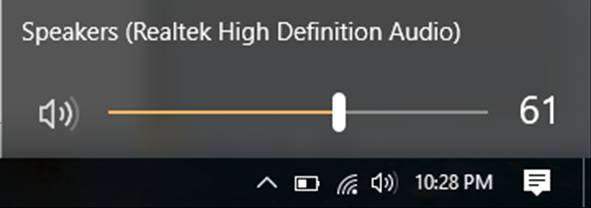
Δοκιμάστε να αναπαράγετε μουσική ή βίντεο για να ελέγξετε αν το πρόβλημα διορθώθηκε. Αν όχι, προχωρήστε στην παρακάτω μέθοδο.
Μέθοδος 2: Χρήση εργαλείου επισκευής συστήματος τρίτου μέρους (Fortect)
Το Fortect είναι ένα πρόγραμμα που αναλύει τον υπολογιστή σας και επιδιορθώνει αυτόματα προβλήματα στον υπολογιστή σας που μπορεί να προκαλέσουν το σφάλμα "Η υπηρεσία ήχου δεν εκτελείται".
Ακολουθήστε τα παρακάτω βήματα για να κατεβάσετε και να χρησιμοποιήσετε το Fortect στον υπολογιστή σας.
ΣΗΜΕΙΩΣΗ: Αυτά τα βήματα θα απαιτήσουν την προσωρινή απενεργοποίηση του αντι-ιού σας για να μην παρεμβαίνει στο Fortect.
Βήμα 1: Κατεβάστε και εγκαταστήστε το Fortect δωρεάν.
Λήψη τώραΒήμα 2: Αποδεχτείτε τη συμφωνία όρων άδειας χρήσης τσεκάροντας το "Αποδέχομαι την EULA και την Πολιτική απορρήτου" για να συνεχίσετε.
Βήμα 3: Αφού εγκαταστήσετε το Fortect, θα σαρώσει τον υπολογιστή σας για πρώτη φορά.

Βήμα 4: Μπορείτε να δείτε τις λεπτομέρειες της σάρωσης επεκτείνοντας το " Λεπτομέρειες ".
Βήμα 5: Για να διορθώσετε τα προβλήματα που εντοπίστηκαν, επεκτείνετε το " Σύσταση " και επιλέξτε μεταξύ " Καθαρό " και " Αγνοήστε το ."
Βήμα 6: Κάντε κλικ στο " Καθαρίστε τώρα " στο κάτω μέρος του προγράμματος για να αρχίσετε να διορθώνετε το πρόβλημα.
Ελέγξτε αν το σφάλμα των υπηρεσιών ήχου των Windows έχει διορθωθεί. Αν όχι, μπορείτε να δοκιμάσετε τα ακόλουθα βήματα.
- Ελέγξτε : Πώς να διορθώσετε το σφάλμα του Audio Renderer
Μέθοδος 3: Ελέγξτε τους οδηγούς ήχου
Ο υπολογιστής σας χρειάζεται προγράμματα οδήγησης ήχου για να αναπαράγει ήχους. Μερικές φορές αυτά τα προγράμματα οδήγησης ήχου καταστρέφονται ή είναι ξεπερασμένα, γεγονός που προκαλεί το σφάλμα. Ακολουθήστε τα παρακάτω βήματα για να ενημερώσετε το πρόγραμμα οδήγησης ήχου.
Βήμα 1: Πατήστε το Πλήκτρο Windows + S και αναζητήστε το " Διαχείριση συσκευών ."

Βήμα 2: Ανοίξτε το Διαχείριση συσκευών .
Βήμα 3: Ψάξτε για Είσοδοι και έξοδοι ήχου και να το επεκτείνετε.
Βήμα 4: Κάντε δεξί κλικ στο ομιλητές και επιλέξτε ιδιότητες .

Βήμα 5: Πηγαίνετε στο οδηγός και κάντε κλικ στην καρτέλα απεγκατάσταση .

Βήμα 6: Επανεκκινήστε τον υπολογιστή σας και τα Windows θα εγκαταστήσουν αυτόματα το νέο πρόγραμμα οδήγησης ήχου.
Ελέγξτε αν επιλύθηκε το σφάλμα υπηρεσιών ήχου.Μερικές φορές, πρέπει επίσης να εξετάσετε αν κάνατε την τελευταία ενημέρωση των Windows. Σε ορισμένες περιπτώσεις, ορισμένοι χρήστες μπορεί να χρειαστεί να ενημερώσουν τα προγράμματα οδήγησης του χειριστηρίου παιχνιδιών για να διασφαλίσουν ότι λειτουργούν σωστά.
Μέθοδος 4: Ελέγξτε τα στοιχεία ήχου
Μπορείτε επίσης να ελέγξετε τα εξαρτήματα της υπηρεσίας ήχου για να δείτε αν λειτουργούν σωστά.
- Κάντε δεξί κλικ στο πλήκτρο με το λογότυπο των Windows για να ανοίξει το παράθυρο διαλόγου Εκτέλεση.
- Τύπος msc και πατήστε Εισάγετε το .
- Εντοπίστε και κάντε κλικ στο Ήχος των Windows υπηρεσία.
- Στη συνέχεια, κάντε δεξί κλικ στην υπηρεσία και επιλέξτε Ιδιότητες (μπορείτε να κάνετε διπλό κλικ απευθείας σε αυτό για να ανοίξετε το παράθυρο Ιδιότητες ήχου των Windows).
- Μετατόπιση στο Εξαρτήσεις Θα βοηθούσε αν επεκτείνατε την ενότητα Αυτή η υπηρεσία εξαρτάται από τα ακόλουθα στοιχεία του συστήματος.
- Βεβαιωθείτε ότι όλα τα εξαρτήματα είναι Ξεκίνησε και Τρέξιμο στο services.msc.
- Επανεκκινήστε τις υπηρεσίες ήχου των Windows και επανεκκινήστε τον υπολογιστή.
Μέθοδος 5: Επανεκκίνηση της υπηρεσίας ήχου των Windows
Βήμα 1: Πατήστε το Πλήκτρο Windows + R . ή κάντε δεξί κλικ στο λογότυπο των Windows και κάντε κλικ στην επιλογή Εκτέλεση.
Βήμα 2: Τύπος " services.msc " και κάντε κλικ στο ok.

Βήμα 3: Ψάξτε για Υπηρεσία ήχου των Windows .
Βήμα 4: Κάντε δεξί κλικ πάνω του και επιλέξτε Επανεκκίνηση .

Βήμα 5: Βρείτε το Windows Audio Endpoint Builder .
Βήμα 6: Κάντε δεξί κλικ πάνω του και επιλέξτε Επανεκκίνηση .

Βήμα 7: Ψάξτε για Plug and Play και κάντε δεξί κλικ πάνω του.
Βήμα 8: Επιλέξτε Επανεκκίνηση .
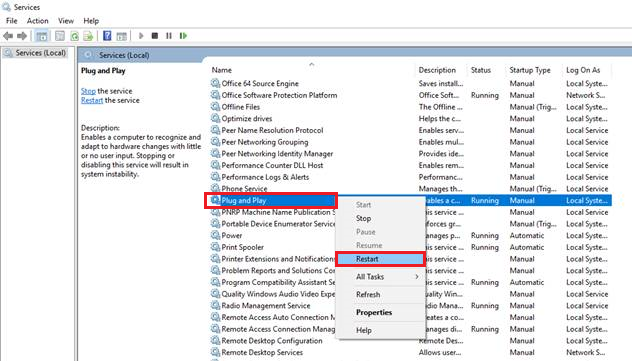
Βήμα 9: Ελέγξτε αν το σφάλμα Audio Service is not running έχει διορθωθεί.
Μέθοδος 6: Χρήση της Αντιμετώπισης προβλημάτων των Windows
Βήμα 1: Πατήστε το Πλήκτρο Windows + S και αναζητήστε το " Πίνακας ελέγχου ."

Βήμα 2: Ανοίξτε τον Πίνακα Ελέγχου.
Βήμα 3: Στο πλαίσιο αναζήτησης, πληκτρολογήστε " Αντιμετώπιση προβλημάτων ."

Βήμα 4: Κάντε κλικ στο Αντιμετώπιση προβλημάτων .
Βήμα 5: Επιλέξτε Υλικό και ήχος .
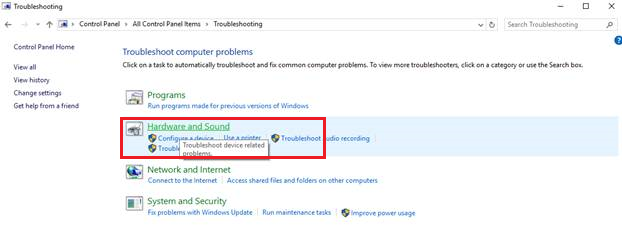
Βήμα 6: Επιλέξτε Αναπαραγωγή ήχου .

Βήμα 7: Θα εμφανιστεί ένα μενού- κάντε κλικ στο επόμενη .

Βήμα 8: Περιμένετε να ολοκληρωθεί η σάρωση και ακολουθήστε τις οδηγίες του οδηγού αντιμετώπισης προβλημάτων.

Μέθοδος 7: Προσθέστε τις υπηρεσίες ήχου χειροκίνητα
Ένας άλλος τρόπος για να δοκιμάσετε είναι να ρυθμίσετε και να ενεργοποιήσετε την υπηρεσία ήχου με μη αυτόματο τρόπο.
Βήμα 1: Τύπος Windows + R και πληκτρολογήστε Γραμμή εντολών . Κάντε δεξί κλικ και επιλέξτε ανοίξτε ως διαχειριστής .
Βήμα 2: Πληκτρολογήστε τις ακόλουθες εντολές και πατήστε enter:
net localgroup Administrators /add networkservice
net localgroup Administrators /add localservice
Βήμα 3 : Μετά την επιτυχή επεξεργασία αυτών των εντολών, επανεκκινήστε το σύστημά σας.
Αφού δοκιμάσετε να αλλάξετε τις ρυθμίσεις του τοπικού λογαριασμού ή του λογαριασμού συστήματος του τοπικού λογαριασμού, μπορείτε επίσης να δοκιμάσετε να αποσυνδεθείτε και να συνδεθείτε στο λογαριασμό χρήστη των Windows.
Συμπέρασμα: Η υπηρεσία ήχου των Windows δεν εκτελείται
Σε αυτό το άρθρο, συζητήσαμε διάφορες μεθόδους για την επιδιόρθωση του σφάλματος "Η υπηρεσία ήχου δεν εκτελείται" σε υπολογιστές με Windows. Αυτό το πρόβλημα μπορεί να οφείλεται σε πολλούς παράγοντες και είναι ζωτικής σημασίας να εντοπίσετε τη βασική αιτία για να εφαρμόσετε την κατάλληλη λύση.
Από την ενημέρωση των προγραμμάτων οδήγησης ήχου και την επανεκκίνηση των απαραίτητων υπηρεσιών μέχρι τη χρήση εργαλείων επισκευής τρίτων ή την αντιμετώπιση προβλημάτων υλικού, υπάρχουν αρκετές λύσεις για να επιλέξετε. Το κλειδί είναι η επιμονή και η υπομονή κατά την επεξεργασία των παρεχόμενων μεθόδων.
Εάν το πρόβλημα συνεχίζεται ακόμη και μετά τη δοκιμή όλων των προτεινόμενων λύσεων, συνιστάται να επικοινωνήσετε με έναν επαγγελματία τεχνικό για περαιτέρω βοήθεια. Να θυμάστε ότι η διατήρηση της υγείας του υπολογιστή σας και η τακτική συντήρηση, όπως η ενημέρωση των προγραμμάτων οδήγησης και του λογισμικού, συμβάλλει στην αποφυγή τέτοιων προβλημάτων στο μέλλον.
Μείνετε σε εγρήγορση και απολαύστε μια ομαλή εμπειρία ήχου χωρίς σφάλματα στον υπολογιστή σας με Windows.

